
Zuletzt aktualisiert am

Wenn Sie Spotify auf einem Android-Telefon hören, möchten Sie es vielleicht über den Sperrbildschirm steuern. Diese Anleitung zeigt Ihnen wie.
Haben Sie ein Problem damit, dass Spotify nicht auf Ihrem Android-Sperrbildschirm angezeigt wird?
Spotify sollte mit gesperrtem Bildschirm weiterspielen und ein Bedienfeld-Widget anzeigen, mit dem Sie Ihre aktuelle Musik abspielen, anhalten oder überspringen können. Wenn Sie dieses Panel nicht sehen können, sind Sie im Nachteil.
Glücklicherweise haben wir einige Korrekturen, mit denen Sie versuchen können, Spotify auf einen Android-Sperrbildschirm zu bringen. Dieser Leitfaden zeigt Ihnen, was als nächstes zu tun ist.
Melden Sie sich von Spotify ab
Eine der grundlegenden Korrekturen, mit denen Sie beginnen können, ist das Abmelden und erneute Anmelden bei Spotify auf Ihrem Telefon.
So melden Sie sich bei Spotify ab und wieder an:
- Starten Sie Spotify auf Ihrem Telefon und melden Sie sich an, falls Sie dies noch nicht getan haben.
- Tippen Sie auf die Zahnrad-Symbol in der oberen rechten Ecke.
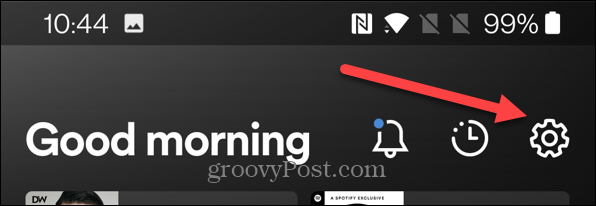
- Scrollen Sie auf dem folgenden Bildschirm nach unten und tippen Sie auf Ausloggen.
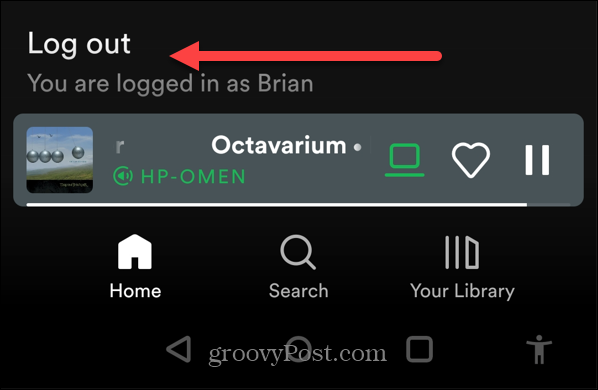
- Melden Sie sich wie gewohnt wieder an und prüfen Sie, ob das Spotify-Widget auf dem Sperrbildschirm funktioniert.
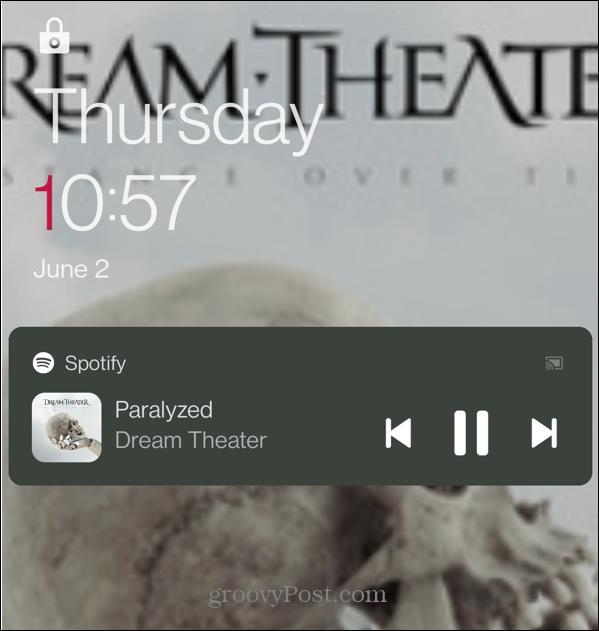
Starten Sie Ihr Android-Telefon neu
Eine weitere einfache Maßnahme, die Sie ergreifen können, ist der Neustart Ihres Telefons. Dies löscht den Cache und alle möglicherweise in Konflikt stehenden Apps mit Spotify. Dies ist für jedes Telefon unterschiedlich, erfolgt jedoch normalerweise durch Drücken der Ein- / Aus-Taste und einer der Lautstärketasten.
Abhängig von Ihrem Gerät müssen Sie möglicherweise den Netzschalter einige Sekunden lang gedrückt halten.
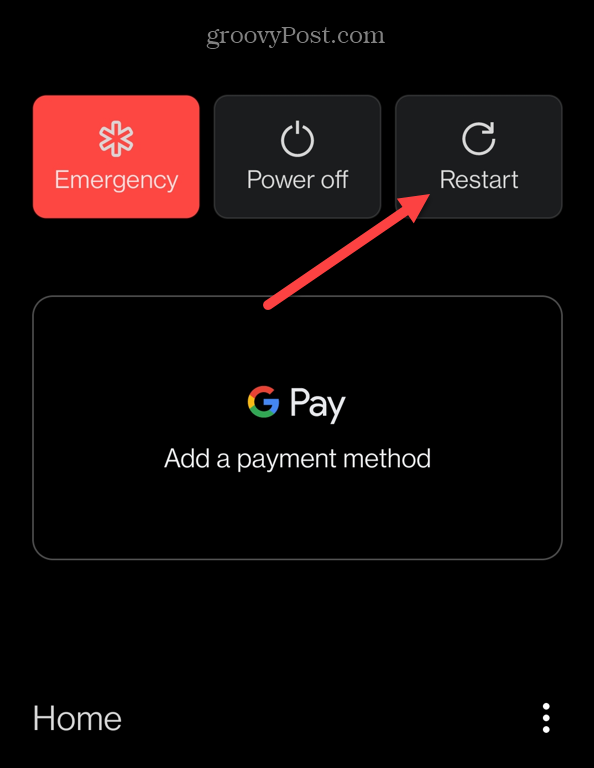
Wenn die Energieoptionen angezeigt werden, tippen Sie auf die Option, um das Telefon neu zu starten. Es kann einen Neuanfang ermöglichen und Spotify auf einen Android-Sperrbildschirm bringen.
Überprüfen Sie Ihre Spotify-Benachrichtigungseinstellungen
Wenn Sie die Spotify-App installieren (jede App für diese Angelegenheit), enthält sie Benachrichtigungseinstellungen. Die Einstellungen bestimmen, was passiert, wenn das Telefon gesperrt ist.
Das Überprüfen der Spotify-Benachrichtigungseinstellungen kann Spotify auf einen Android-Sperrbildschirm bringen.
So überprüfen Sie Ihre Spotify-Benachrichtigungen auf Android:
- Öffnen Sie Einstellungen und tippen Sie auf Benachrichtigungen & Status – es könnte auch sein Apps & Benachrichtigungen.
- Stellen Sie sicher, dass Benachrichtigungen für Spotify umgeschaltet sind An.
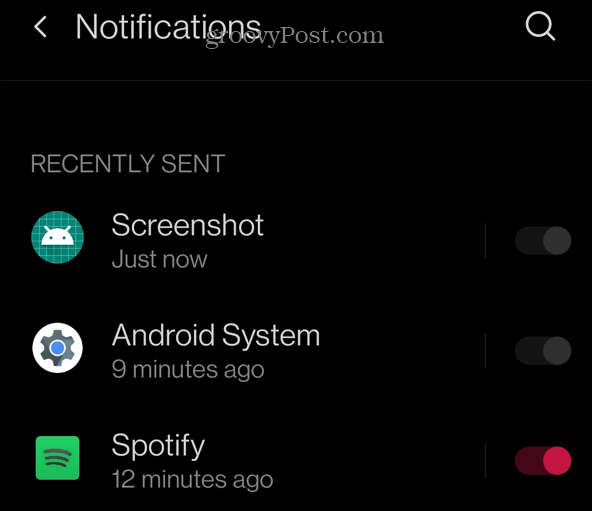
- Auswählen Benachrichtigung auf dem Sperrbildschirm.
- Wenn der Benachrichtigungen auf dem Sperrbildschirm Meldung erscheint, sicherstellen Konversationen anzeigen, Standard und stumm wird geprüft.
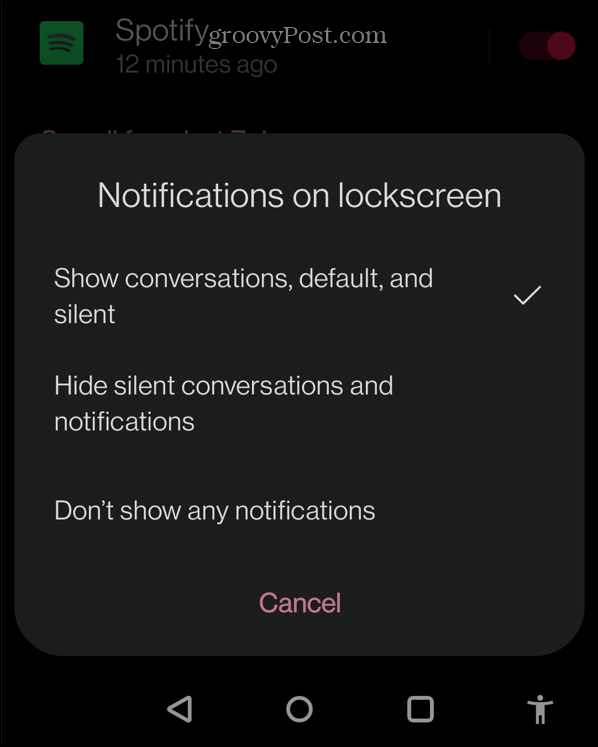
- In dem Apps & Benachrichtigungen überprüfen Sie, ob alle Kippschalter aktiviert sind.
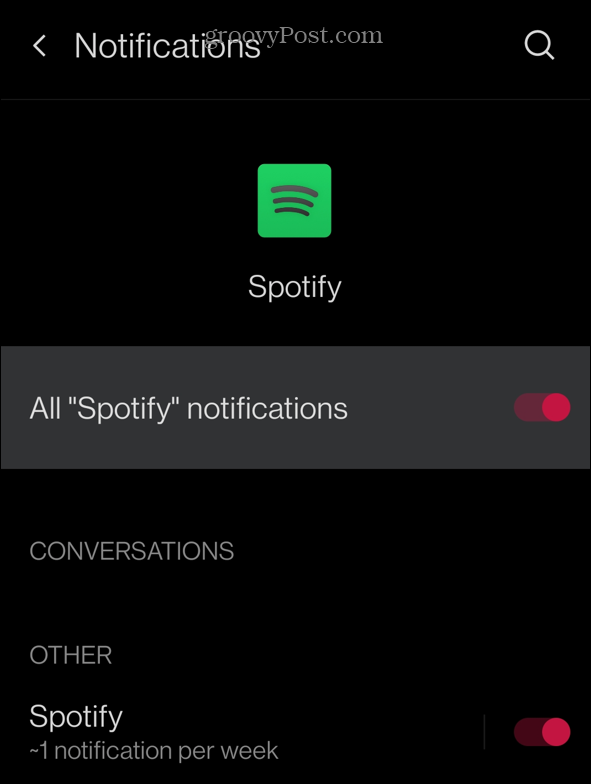
Überprüfen Sie den Energiesparmodus auf Android
Der Energiesparmodus auf Android ist praktisch, bis er die ordnungsgemäße Funktion von Apps beeinträchtigt. Es kann verhindern, dass Apps zu viele Ressourcen verbrauchen. Wenn Sie es jedoch für Spotify deaktivieren, kann es behoben werden, dass es nicht auf dem Sperrbildschirm angezeigt wird.
So überprüfen Sie den Energiesparmodus auf Android:
- Offen Einstellungen und tippen Sie auf die Batterie Möglichkeit. Dies kann als erscheinen Akku & Leistung auf einigen Telefonen.
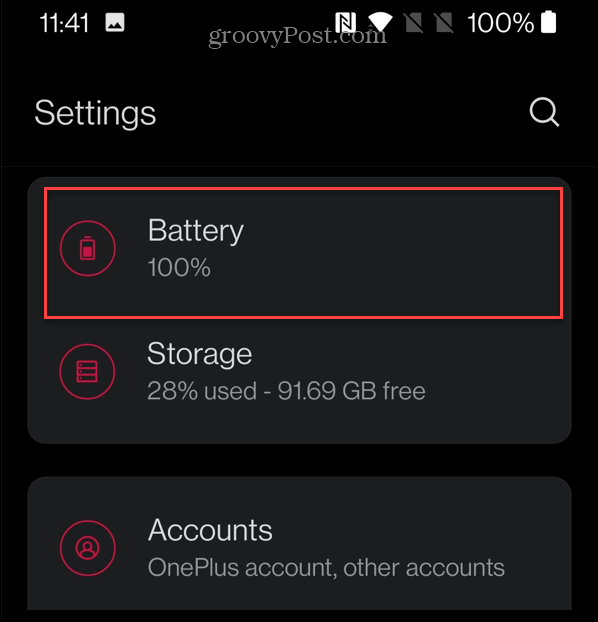
- Klopfen Batterieoptimierung aus dem Menü.
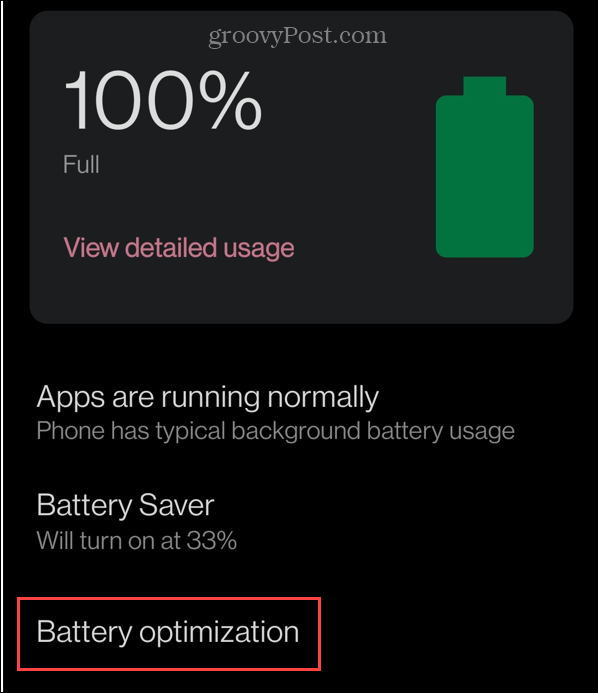
- Scrollen Sie in der Liste nach unten und wählen Sie aus Spotify.
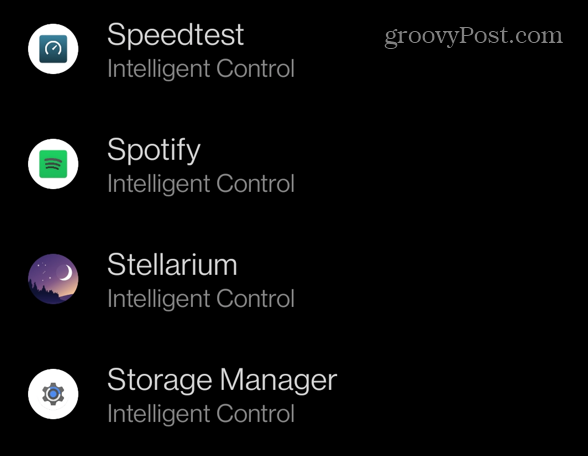
- Wählen Sie aus den Optionen auf dem Bildschirm aus Nicht optimieren. Beachten Sie, dass diese Einstellung zu einem höheren Batterieverbrauch führt. Es kann jedoch beheben, dass Spotify nicht auf dem Android-Sperrbildschirm angezeigt wird.
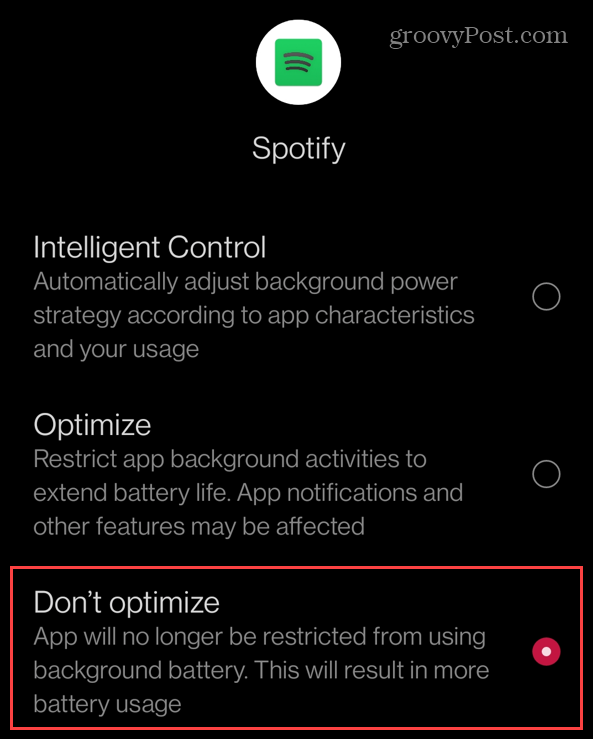
Spotify neu installieren
Wenn die oben genannten Optionen nicht funktionieren, könnte dies an einer beschädigten Installation von Spotify liegen. Stattdessen müssen Sie die Spotify-App deinstallieren und neu installieren, um das Problem zu beheben.
So installieren Sie Spotify auf einem ANDROID neu:
- Offen Einstellungen und tippe Apps & Benachrichtigungen (oder Installierte Anwendungen).
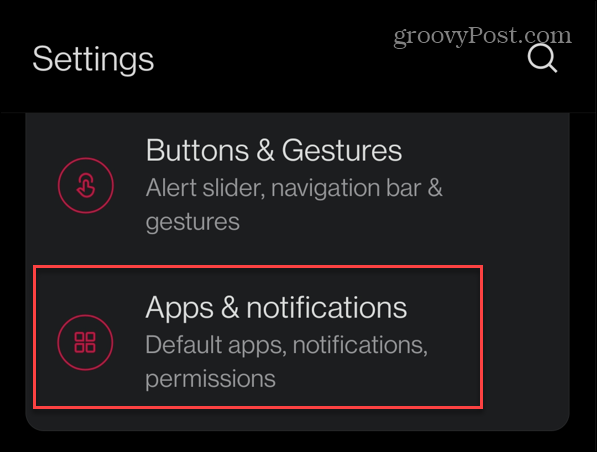
- Tippen Sie auf Spotify von der Liste.
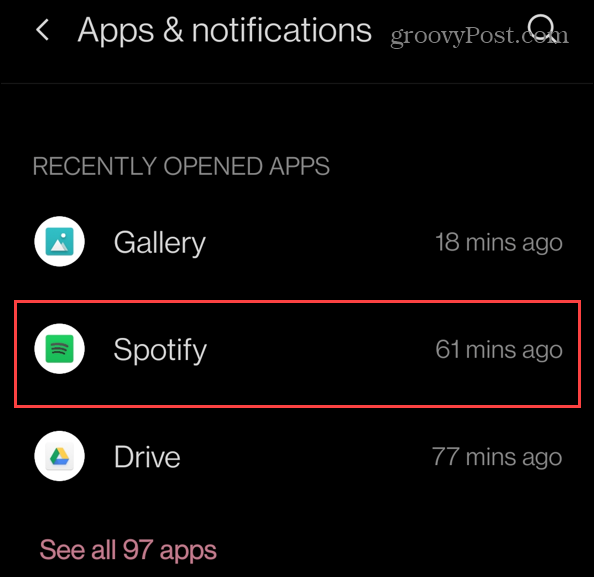
- Auf der App-Information Bildschirm, tippen Sie auf Stopp erzwingen Taste. Das sollte alle zwischengespeicherten Daten aus der App löschen.
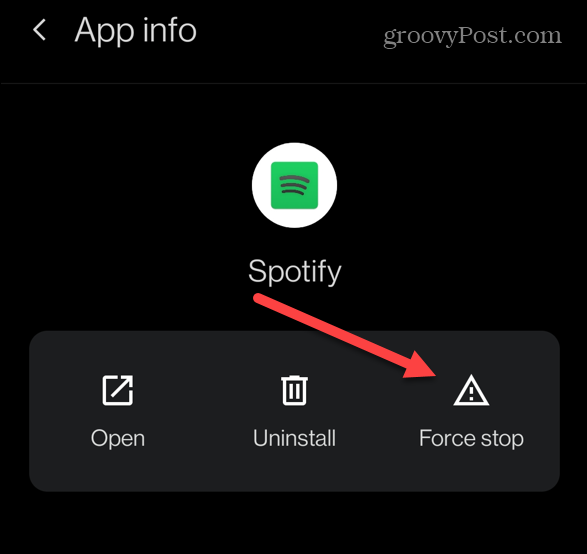
- Wenn die Bestätigungsmeldung angezeigt wird, in der Sie gefragt werden, ob Sie das Beenden der App erzwingen möchten, tippen Sie auf OK.
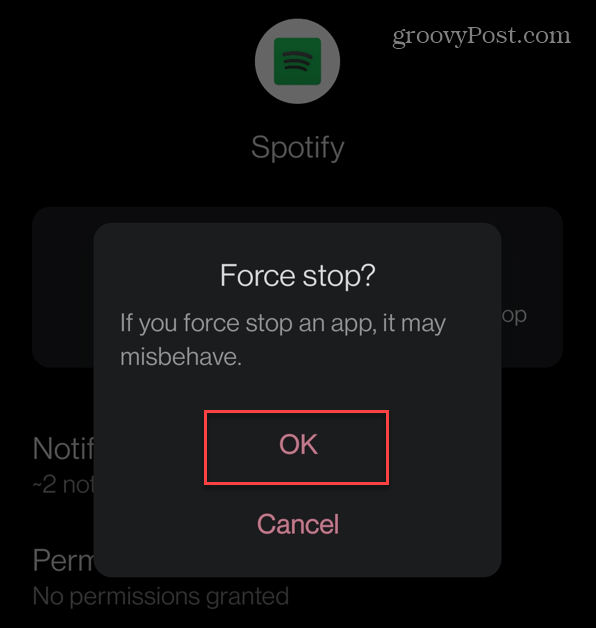
- Gehen Sie zurück zum Startbildschirm und drücken Sie lange auf Spotify-Symbol, und tippen Sie auf die Deinstallieren Möglichkeit.
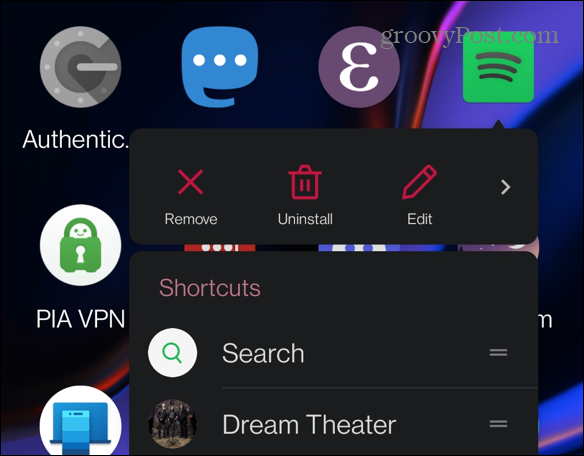
- Wenn die Bestätigungsmeldung angezeigt wird, tippen Sie auf OK.
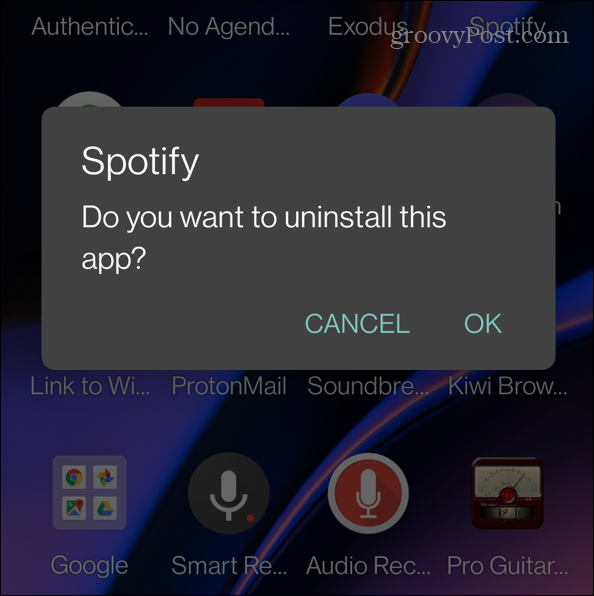
- Wenn Spotify entfernt ist, installieren Sie die neueste Version von Spotify aus dem Google Play Store.
- Danach sollte Spotify auf Ihrem Sperrbildschirm erscheinen.
Spotify-Probleme beheben
Wenn Sie Spotify nicht auf einem Android-Sperrbildschirm abrufen können, sollte es mithilfe der obigen Schritte zur Fehlerbehebung wieder funktionieren. Wenn Sie das Spotify-Widget auf Ihrem Startbildschirm haben, können Sie Ihre Musik ganz einfach steuern, ohne die App selbst zu öffnen.
Spotify ist ein ausgezeichneter Musik-Streaming-Dienst, der jedoch Probleme haben kann. Beispielsweise müssen Sie möglicherweise behoben, dass Spotify Shuffle nicht funktioniert. Vielleicht möchten Sie auch etwas über das Reparieren lesen Spotify spielt den aktuellen Song nicht ab. Sie können auch darüber lesen 9 behebt, wenn Spotify immer wieder stoppt.
So nehmen Sie Ihren Bildschirm mit internem Audio auf einem Mac auf
Die native Bildschirmaufnahme auf dem Mac nimmt nur Audio von Ihrem Mikrofon auf. Wenn Sie andere interne Sounds aufnehmen möchten, folgen Sie...
So finden Sie Ihren Windows 11-Produktschlüssel
Wenn Sie Ihren Windows 11-Produktschlüssel übertragen müssen oder ihn nur für eine Neuinstallation des Betriebssystems benötigen,...
So löschen Sie den Google Chrome-Cache, Cookies und den Browserverlauf
Chrome leistet hervorragende Arbeit beim Speichern Ihres Browserverlaufs, Cache und Cookies, um die Leistung Ihres Browsers online zu optimieren. Ihre Anleitung...
Preisanpassung im Geschäft: So erhalten Sie Online-Preise beim Einkaufen im Geschäft
Der Kauf im Geschäft bedeutet nicht, dass Sie höhere Preise zahlen müssen. Dank Preisgarantien erhalten Sie Online-Rabatte beim Einkaufen in...



